Einführung <---  Zurück
Zurück  ---> Animationen
---> Animationen
 in Wildfire
in Wildfire
Bilder und Effekte
Wildfire kann Animationen und Bilder laden.
Wildfire kann auch Animationen und Einzelbilder speichern.
Mit dem zuletzt angesprochenen wollen wir uns jetzt befassen.
Es stellt für uns keinen Unterschied dar, was als Eingabe
benutzt wird. Wir wollen einfach nur Einzelbilder erzeugen.
Dazu müssen wir die folgenden Punkte beachten:
- Auswahl der Eingabe
Zuallererst müssen wir eine Eingabe auswählen. Es
gibt prinzipiell keinen Unterschie für uns, zwischen den
verschiedenen Eingabe Möglichkeiten (außer der unterschiedlichen
Berechnungszeit)
Wenn wir eine neue Eingabe auswählen, fragt uns Wildfire (wenn es
nötig ist), ob wir den neuen Bild Bereich und die neue Bildgröße
auf die Einstellungen/Variablen anwenden wollen. Sie sollten dies
mit Ja beantworten, falls Sie nicht wirklich etwas anderes vorhaben
(in sehr speziellen Fällen)
- Entscheiden Sie, welches Eingabebild Sie verwenden wollen
Da wir genau ein Bild speichern wollen, müssen wir entscheiden,
welches Bild dafür als Eingabe benutzt werden soll. In allen Fällen
ist dies das Bild, was unter der Eingabe als Vorschau angezeigt wird.
Unter der Vorschau sind zwei Auswahlmöglichkeiten, Bild und
Verbinden. Somit können wir zwei Verschiedene Einstellungen
vornehmen, die das Eingabebild beeinflussen:
- Bild ... Hier können Sie direkt ein spezielles Bild
des Eingabe-Streams aussuchen, welches im Einzelbild Modus
verwendet werden soll.
- Verbinden ... Wenn dies markiert ist, dann wird immer das
Eingabebild benutzt, das der Bild-Nummer der Ausgabe und des
Effekt-Prozessors entspricht. Dies kann man unten im Fenster
mittels des Bild-Sliders einstellen.
- Wählen Sie die Art der Effekte und die Effekte
Nun müssen Sie bestimmen, welche Effekte Sie benutzen wollen.
(keine Effekte, lineare Effekte, nicht lineare Effekte)
Abhängig von Ihrer Entscheidung ändert sich das
Aussehen der Effekt-Seite. Wenn Sie keine Effekte ausgewählt
haben, können Sie diesen Punkt überspringen. Anderenfalls
können Sie nun Ihre Effekte in die Effekt Liste einfügen.
Wenn Sie Variablen benutzen, wird immer die unten im Fenster
ausgewählte Bildnummer zum Berechnen benutzt.
- Wählen Sie die Einstellungen
Auf der dritten Seite können Sie die Berechnungs Einstellungen
auswählen. Wenn Sie z.B. weniger Farben benutzen möchtn,
dann ist dies der richtige Platz für Sie.
- Wählen Sie das Speichermodul
Als Ausgabe sollten Sie Bildsequenz auswählen. Es gibt
zwei Möglichkeiten, die Sie in den dazu gehörenden
Einstellungen treffen können.
- Echtfarben
Wenn Sie dies wählen, müssen Sie zusätzlich noch
das zu verwendende Speichermodul bestimmen. Mit diesem
ausgewählten Speichermodul wird dann das Bild gespeichert.
Unabhängig davon, was Sie and Farbeinstellungen auf
der dritten Wildfire-Seitee ausgesucht haben, die Einstellungen
des Speichermodules haben immer Vorrang.
- Gerendert
Das Bild wird als ILBM (IFF) Datei unter Verwendung der auf der
dritten Seite getroffenen Einstellungen gespeichert.
- Speichern der Session und Starten der Berechnung
Nun sollten Sie mittels der Menu Funktionen `Speichern` oder
`Speichern Als` die derzeitige Session sichern. Alle wichtigen
Einstellungen dieser Session (Eingabe, Ausgabe, Effekte, Optionen,
Vorschau-Bidschirmmodus, ...) werden dabei festgehalten.
Danach können Sie auf den `Einzel Bild` Knopf drücken.
Einführung <---  Zurück
Zurück  ---> Animationen
---> Animationen
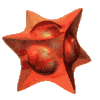 ©1998 WK-Artworks
©1998 WK-Artworks
 Zurück
Zurück  ---> Animationen
---> Animationen  Zurück
Zurück  ---> Animationen
---> Animationen  in Wildfire
in Wildfire Zurück
Zurück  ---> Animationen
---> Animationen 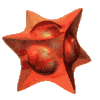 ©1998 WK-Artworks
©1998 WK-Artworks